جلبت iCloud و iOS 5 عددًا كبيرًا من الميزات الجديدة معهم عندما أطلقت Apple البرنامج الثنائي في وقت سابق من هذا الشهر. كانت إحدى الميزات المعلنة هي القدرة على مزامنة مستندات iWork (الصفحات والكلمة الرئيسية والأرقام) باستخدام iCloud مع تطبيقات iWork على iOS.
يتمثل الجانب السلبي للإعداد الحالي لمزامنة مستندات iWork مع iCloud في أن الطريقة الوحيدة لمزامنة المستندات هي المرور عبر موقع iCloud على الويب وإما تحميلها أو تنزيلها. لا يمكن القيام به أصلاً على OS X عبر أي من تطبيقات iWork.
نأمل أن تطرح Apple تحديثًا لمعالجة هذا الأمر ، ولكن في هذه الأثناء ، هناك طريقة سهلة لتحميل المستندات على الأقل على iCloud.
يرجى ملاحظة أنه في أي وقت تستخدم فيه طريقة غير رسمية مثل الطريقة الموضحة أدناه ، قد تواجه سلوكًا غير متوقع مثل حذف المستندات. استخدام هذا الحل على مسؤوليتك الخاصة.

- افتح Finder. في شريط القائمة ، انتقل إلى Go> Go to Folder.
- في حقل النص ، أدخل ~ / Library / Mobile Documents واضغط على Go عند الانتهاء.
- يجب أن يأخذك الباحث إلى ذلك الدليل. في هذا الموقع ، سترى مجلدًا لأي تطبيق iOS تستخدمه وهو تخزين المعلومات على iCloud. إذا قمت بإعداد صفحات ، أو Keynote ، أو Numbers لاستخدام iCloud على جهاز iOS الخاص بك ، فسترى مجلدًا لكل مجلد مدرج هنا.
إذا كان نظام التشغيل Mac لا يقوم بتشغيل آخر تحديث (10.7.2) من OS X Lion ، فلن يكون لديك هذا المجلد وسوف تحتاج إلى تحديث نظام التشغيل Mac الخاص بك قبل أن يعمل هذا الحل البديل من أجلك.
- سيؤدي النقر فوق مجلد التطبيق المعني الذي ترغب في تحميل المستندات إلى إظهار مجلد "المستندات" بالإضافة إلى مجلد iWorksPreviews. ما عليك سوى أن تشعر بالقلق حيال مجلد المستندات. يمكنك إما سحب وإفلات أي ملفات متوافقة إلى مجلد "المستندات" (أو المجلدات الفرعية) أو حفظ الملفات مباشرةً من تطبيق iWork نفسه إلى هذا الموقع.
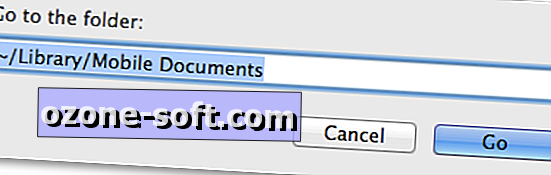
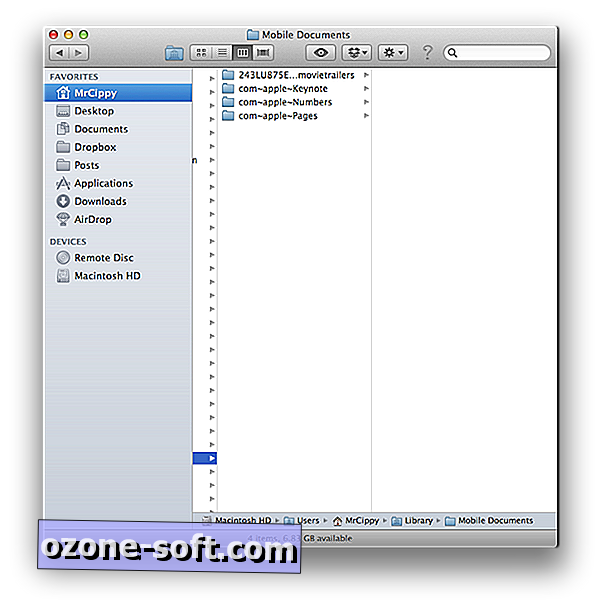
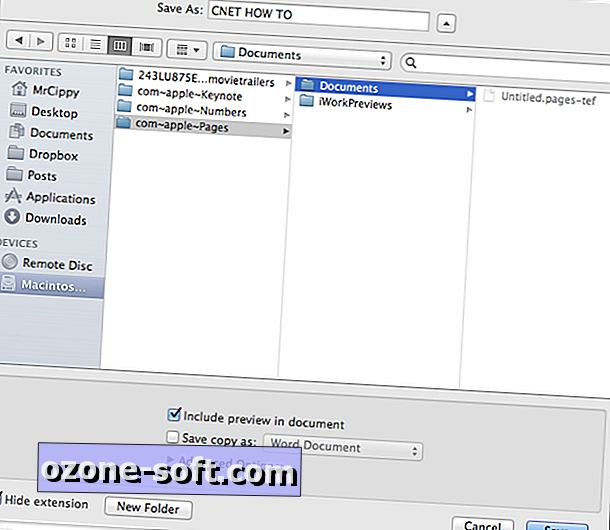
افتح التطبيق على جهاز iOS الذي حمّلت الملف إليه ، ويجب أن ترى الملف يظهر كما لو أنه تم تحميله عبر iCloud.com. إذا لم يظهر على الفور ، فأغلق التطبيق وأعد إطلاقه.
هناك قيد واحد لمزامنة المستندات مع iCloud باستخدام هذه الطريقة: إنها مزامنة أحادية الاتجاه. بمجرد فتح مستند على جهاز iOS الخاص بك ، ويقوم التطبيق بحفظ المستند مرة أخرى إلى iCloud ، يتم تغيير نوع الملف.
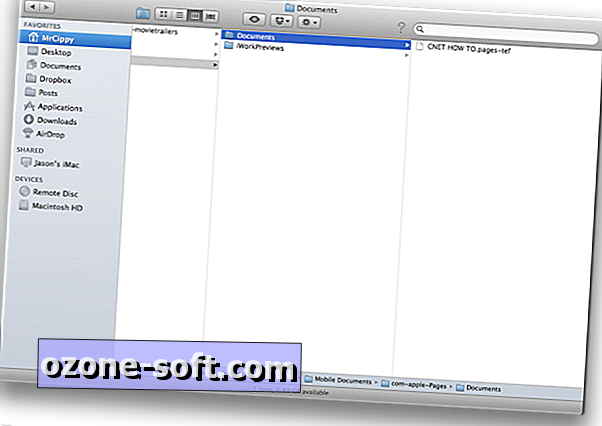
التغيير الذي تم إجراؤه على الملف يجعله عديم الفائدة على OS X. كما ترى في لقطة الشاشة أعلاه ، تم تغيير امتداد الملف من. pages إلى .pages-tef. لا يؤدي تغيير امتداد الملف إلى .pages إلى حل المشكلة ؛ سترى خطأ عند محاولة فتح الملف.











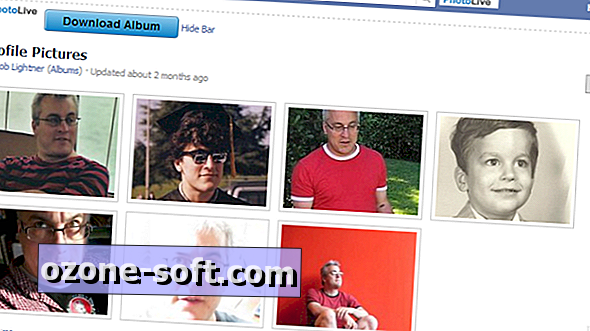

ترك تعليقك